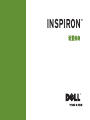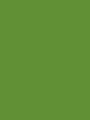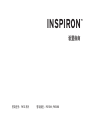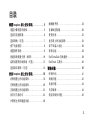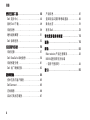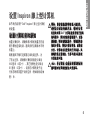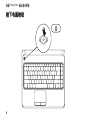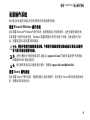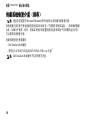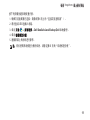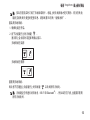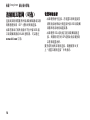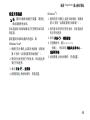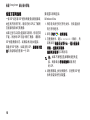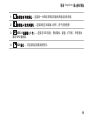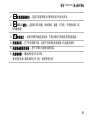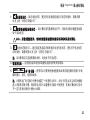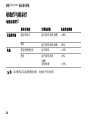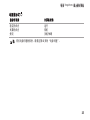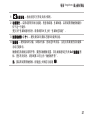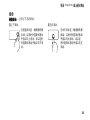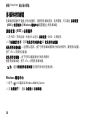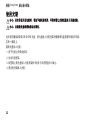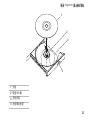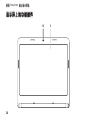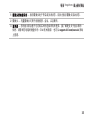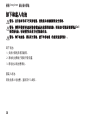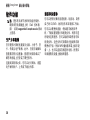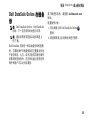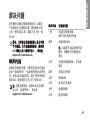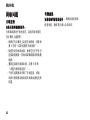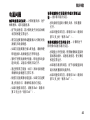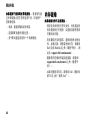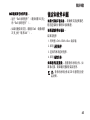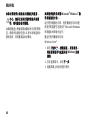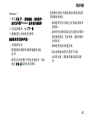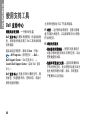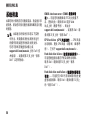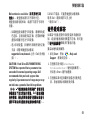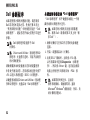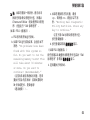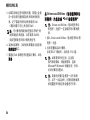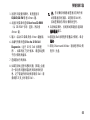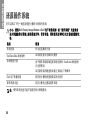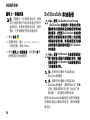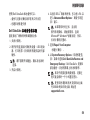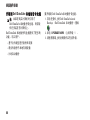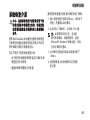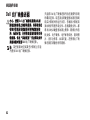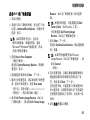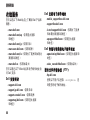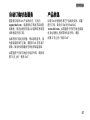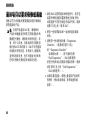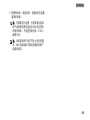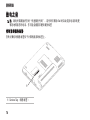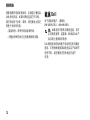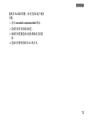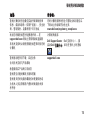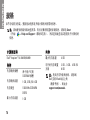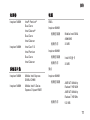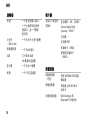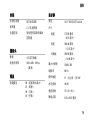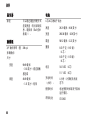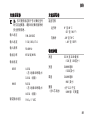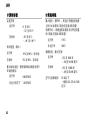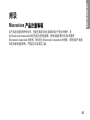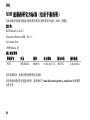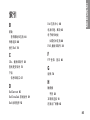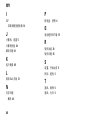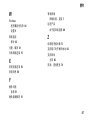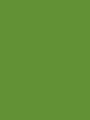设置指南
INSPIRON
™


设置指南
管制型号:P07G 系列 管制类型:P07G001; P07G003
INSPIRON
™

注、小心和警告
注:“注”表示可以帮助您更好地使用计算机的重要信息。
小心:
“小心”表示硬件的潜在损坏或数据丢失,并且告诉您如何避免此类问题。
警告:“警告”表示可能导致财产损失、人身伤害或死亡的潜在危险。
如果您购买了 Dell
™
n 系列计算机,则本说明文件中任何关于 Microsoft
®
Windows
®
操作系统的参考均不适用。
__________________
本说明文件中的信息如有更改,恕不另行通知。
©
2010 Dell Inc. 版权所有,翻印必究。
未经 Dell Inc. 书面许可,严禁以任何方式复制这些材料。
本文件中使用的商标:Dell、DELL徽标、YOURS IS HERE、Solution Station、Inspiron、 和 DellConnect是 Dell Inc.
的商标;
Intel、Pentium 和 Celeron 是注册商标,
Core
是 Intel Corporation 在美国和其他国家和地区的商标;
AMD、AMD Sempron、AMD Athlon、AMD Turion 和 ATI Mobility Radeon 是 Advanced Micro Devices, Inc. 的注册商
标; Microsoft、Windows、Windows Vista 和
Windows Vista
开始按钮徽标是 Microsoft Corporation 在美国和/或其他
国家和地区的商标或注册商标;
Ubuntu 是 Canonical Ltd. 的注册商标; Blu‑ray Disc 是 Blu‑ray Disc Association 的注册
商标; Bluetooth 是 Bluetooth SIG, Inc. 拥有的注册商标并且由 Dell 根据许可使用。
本说明文件中述及的其它商标和商品名称是指拥有相应商标和名称的公司或其制造的产品。Dell Inc. 对不属于自
己的商标和商品名称不拥有任何所有权。
2010 年 11 月 P/N M9XNG 修订版. A02

3
设置 Inspiron 膝上型计算机 ........... 5
设置计算机前的须知 ...................5
连接交流适配器 .......................6
连接网线(可选) .....................7
按下电源按钮 .........................8
设置操作系统 .........................9
创建系统恢复介质(推荐) ............10
启用或禁用无线网络(可选)..........12
连接到互联网(可选) ................14
使用 Inspiron 膝上型计算机 .......... 18
右侧视图上的功能部件 ................18
左侧视图上的功能部件 ................20
正面视图上的功能部件 ................22
状态灯与指示灯 ......................24
计算机主机和键盘功能 ................26
触摸板手势 ..........................28
多媒体控制键 ........................30
使用光驱 ............................32
显示屏上的功能部件 ..................34
卸下和装入电池 ......................36
软件功能 ............................38
Dell DataSafe 在线备份 ................39
Dell Dock 工具栏 ......................40
解决问题........................... 41
哔声代码 ............................41
网络问题 ............................42
电源问题 ............................43
内存故障 ............................44
锁定和软件问题 ......................45
目录

4
目录
使用支持工具....................... 48
Dell 支持中心.........................48
我的 Dell 下载 . . . . . . . . . . . . . . . . . . . . . . . .49
系统消息 ............................50
硬件疑难解答 ........................51
Dell 诊断程序.........................52
还原操作系统 ...................... 56
系统还原 ............................57
Dell DataSafe 本地备份 ................58
系统恢复介质 ........................61
Dell 出厂映像还原 ....................62
获得帮助........................... 64
技术支持与客户服务 ..................65
DellConnect ..........................65
在线服务 ............................66
自动订购状态服务 ....................67
产品信息 ............................67
退回项目以要求保修或退款 ............68
致电之前 ............................70
联系 Dell.............................72
查找更多信息和资源 ................ 74
规格 ............................... 76
附录 ............................... 83
Macrovision 产品注意事项 .............83
NOM 或墨西哥官方标准
(仅用于墨西哥) ....................84
索引 ............................... 85

5
本节的内容用于 Dell
™
Inspiron
™
膝上型计算机
的设置。
设置计算机前的须知
放置计算机时,请确保将计算机放置在您能
够方便地连接电源、通风良好且表面水平的
位置上。
周围通风不畅可造成笔记本电脑过热。为
了防止过热,请确保计算机背面至少留出
10.2 厘米(4 英寸),其它各侧也至少留出
5.1 厘米(2 英寸)。切勿在计算机处于运
行状态时将其置于封闭空间(例如橱柜或抽
屉)中。
警告:请勿堵塞或将物体塞入通风孔,
或使灰尘沉积在通风孔里。请勿在计算
机通电时将 Dell
™
计算机放置在缺乏通风
的环境中,例如封闭的份额箱子,或布
质表面。例如地毯或垫子。限制通风会
损坏计算机,降低计算机性能,或造成
火灾。计算机会在变热时打开风扇。风
扇噪音是正常现象,它并不表示风扇或
计算机有问题。
小心:在计算机上放置或堆叠重物或利
器可能对计算机造成永久性损坏。
设置 Inspiron 膝上型计算机
INSPIRON

6
设置Inspiron膝上型计算机
连接交流适配器
将交流适配器连接到计算机,然后将其插入电源插座或电涌保护器。
警告:交流适配器可以与世界各地的电源插座配合使用。不过,不同国家的电源连接器
和配电盘会有所差异。使用不兼容的电缆,或电缆与配电盘或电源插座的连接不当可能
引起火灾或对计算机造成永久性损坏。

7
设置Inspiron膝上型计算机
连接网线(可选)
要使用有线网络连接,请连接网线。

8
设置Inspiron膝上型计算机
按下电源按钮

9
设置Inspiron膝上型计算机
设置操作系统
Dell 笔记本电脑在您购买时已预先配有您所选的操作系统。
设置 Microsoft Windows 操作系统
首次设置 Microsoft
®
Windows
®
操作系统,请按照屏幕上的说明操作。这些步骤是强制性的,
可能需要一段时间才能完成。Windows 设置屏幕将引导您完成多个步骤,包括接受许可协
议、设置首选项以及设置互联网连接。
小心:请勿中断操作系统的设置过程。中断操作系统的设置过程会造成计算机无法使用
并不得不重新安装操作系统。
注:为使计算机处于最佳性能状态, 建议从support.dell.com下载并安装适用于您的电脑
的最新的 BIOS 和驱动程序。
注:有关操作系统及其功能的更多信息,请参阅 support.dell.com/MyNewDell。
设置 Ubuntu 操作系统
首次设置 Ubuntu
®
操作系统,请按照屏幕上的说明操作。有关更多 Ubuntu 操作系统的具体信
息,请参阅该系统的文档。

10
设置Inspiron膝上型计算机
创建系统恢复介质(推荐)
注:建议您在设置完 Microsoft Windows 操作系统后立即创建系统恢复介质。
系统恢复介质可用于将电脑恢复至刚购买时的状态(不需操作系统安装盘),同时保留数据
文件。如果对于硬件、软件、驱动或其他系统设置的更改造成系统处于非预期的运行状态,
可以使用系统恢复介质。
创建系统恢复介质需要有:
Dell DataSafe • 本地备份
带有至少• 8 GB 的 USB 盘或 DVD-R/DVD+ R/Blu-ray 光盘
™
注:Dell DataSafe 本地备份不支持可擦写光盘。

12
设置Inspiron膝上型计算机
启用或禁用无线网络(可选)

15
设置Inspiron膝上型计算机
设置无线连接
注:要对无线路由器进行设置,请参见
路由器随附的文档。
仅当连接到无线路由器后方可使用无线互联
网连接。
要设置到无线路由器间的连接,请:
Windows Vista
®
确保已在计算机上启用无线网络(请参阅1.
第 12 页的“启用或禁用无线网络”)。
保存并关闭任何打开的文件,然后退出所2.
有打开的程序。
单击3.
开始 → 连接到。
按照屏幕上的说明操作,完成设置。4.
Windows
®
7
确保已在计算机上启用无线网络(请参阅1.
第 12 页的“启用或禁用无线网络”)。
保存并关闭任何打开的文件,然后退出所2.
有打开的程序。
单击3.
开始 → 控制面板。
在搜索框中,键入4. network
(网络),然后单击
网络与共享中心→
连接到网络。
按照屏幕上的说明操作,完成设置。5.

16
设置Inspiron膝上型计算机
设置互联网连接
一家 ISP 或多家 ISP 提供的服务会随国家或
地区的不同而不同。联系您的 ISP 以了解所
在国家的具体可用服务。
如果过去可以成功连接到互联网,但现在却
不能,则说明 ISP 可能中断了服务。请联系
ISP 检查服务状态,或稍后再次尝试连接。
准备好 ISP 信息。如果没有 ISP,
连接到互联
网向导会帮助您获取一个 ISP。
要设置互联网连接:
Windows Vista
保存并关闭任何打开的文件,然后退出所1.
有打开的程序。
单击2.
开始 → 控制面板。
在搜索框中,键入3. network(网络), 然
后再 单击
网络与共享中心→ 建立连接或
网络→ 连接到互联网。
连接到互联网窗口将出现。
注:如果不清楚应选择哪种类型的连
接,则请单击
帮助我选择或联系您
的 ISP。
请按照屏幕上的说明操作,并使用4. ISP 提
供的安装信息完成设置。

17
设置Inspiron膝上型计算机
Windows 7
保存并关闭任何打开的文件,然后退出所1.
有打开的程序。
单击2.
开始 → 控制面板。
在搜索框中,键入3. network(网络),
然后再 单击
网络与共享中心→ 建立新的
连接或网络→ 连接到互联网。
连接到互联网窗口将出现。
注:如果不清楚应选择哪种类型的
连接,则请单击
帮助我选择或联系您
的 ISP。
请按照屏幕上的说明操作,并使用4. ISP 提
供的安装信息完成设置。

18
使用 Inspiron 膝上型计算机
此节提供有关在 Inspiron
™
膝上型计算机上可用的功能部件的信息。
右侧视图上的功能部件
1
2
3
4
INSPIRON
ページが読み込まれています...
ページが読み込まれています...
ページが読み込まれています...
ページが読み込まれています...
ページが読み込まれています...
ページが読み込まれています...
ページが読み込まれています...
ページが読み込まれています...
ページが読み込まれています...
ページが読み込まれています...
ページが読み込まれています...
ページが読み込まれています...
ページが読み込まれています...
ページが読み込まれています...
ページが読み込まれています...
ページが読み込まれています...
ページが読み込まれています...
ページが読み込まれています...
ページが読み込まれています...
ページが読み込まれています...
ページが読み込まれています...
ページが読み込まれています...
ページが読み込まれています...
ページが読み込まれています...
ページが読み込まれています...
ページが読み込まれています...
ページが読み込まれています...
ページが読み込まれています...
ページが読み込まれています...
ページが読み込まれています...
ページが読み込まれています...
ページが読み込まれています...
ページが読み込まれています...
ページが読み込まれています...
ページが読み込まれています...
ページが読み込まれています...
ページが読み込まれています...
ページが読み込まれています...
ページが読み込まれています...
ページが読み込まれています...
ページが読み込まれています...
ページが読み込まれています...
ページが読み込まれています...
ページが読み込まれています...
ページが読み込まれています...
ページが読み込まれています...
ページが読み込まれています...
ページが読み込まれています...
ページが読み込まれています...
ページが読み込まれています...
ページが読み込まれています...
ページが読み込まれています...
ページが読み込まれています...
ページが読み込まれています...
ページが読み込まれています...
ページが読み込まれています...
ページが読み込まれています...
ページが読み込まれています...
ページが読み込まれています...
ページが読み込まれています...
ページが読み込まれています...
ページが読み込まれています...
ページが読み込まれています...
ページが読み込まれています...
ページが読み込まれています...
ページが読み込まれています...
ページが読み込まれています...
ページが読み込まれています...
ページが読み込まれています...
ページが読み込まれています...
ページが読み込まれています...
ページが読み込まれています...
-
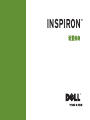 1
1
-
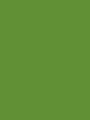 2
2
-
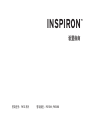 3
3
-
 4
4
-
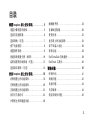 5
5
-
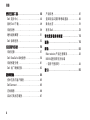 6
6
-
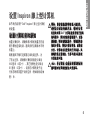 7
7
-
 8
8
-
 9
9
-
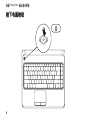 10
10
-
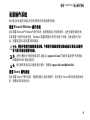 11
11
-
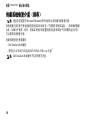 12
12
-
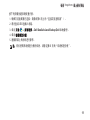 13
13
-
 14
14
-
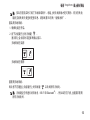 15
15
-
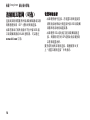 16
16
-
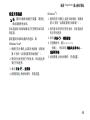 17
17
-
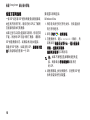 18
18
-
 19
19
-
 20
20
-
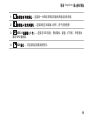 21
21
-
 22
22
-
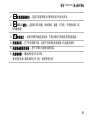 23
23
-
 24
24
-
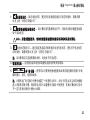 25
25
-
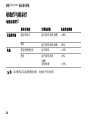 26
26
-
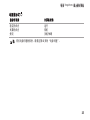 27
27
-
 28
28
-
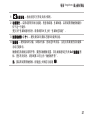 29
29
-
 30
30
-
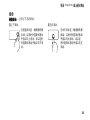 31
31
-
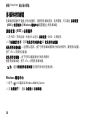 32
32
-
 33
33
-
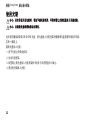 34
34
-
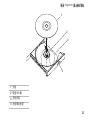 35
35
-
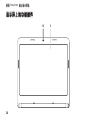 36
36
-
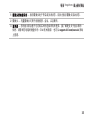 37
37
-
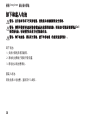 38
38
-
 39
39
-
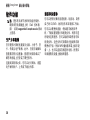 40
40
-
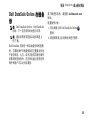 41
41
-
 42
42
-
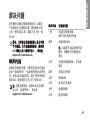 43
43
-
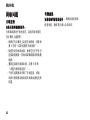 44
44
-
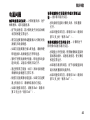 45
45
-
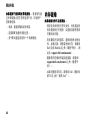 46
46
-
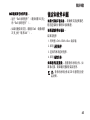 47
47
-
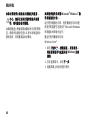 48
48
-
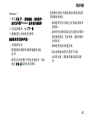 49
49
-
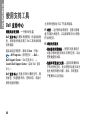 50
50
-
 51
51
-
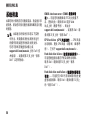 52
52
-
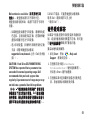 53
53
-
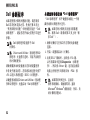 54
54
-
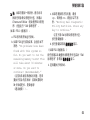 55
55
-
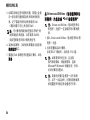 56
56
-
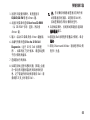 57
57
-
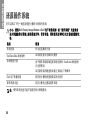 58
58
-
 59
59
-
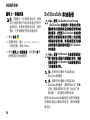 60
60
-
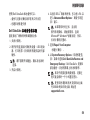 61
61
-
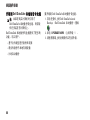 62
62
-
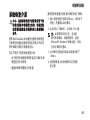 63
63
-
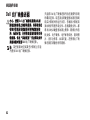 64
64
-
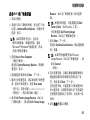 65
65
-
 66
66
-
 67
67
-
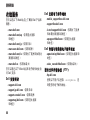 68
68
-
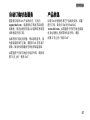 69
69
-
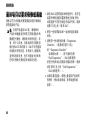 70
70
-
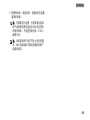 71
71
-
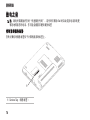 72
72
-
 73
73
-
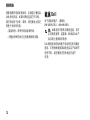 74
74
-
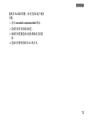 75
75
-
 76
76
-
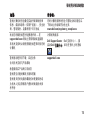 77
77
-
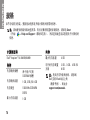 78
78
-
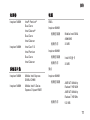 79
79
-
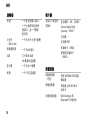 80
80
-
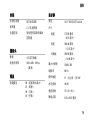 81
81
-
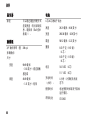 82
82
-
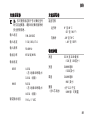 83
83
-
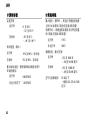 84
84
-
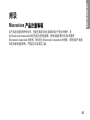 85
85
-
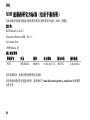 86
86
-
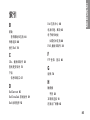 87
87
-
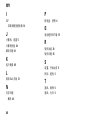 88
88
-
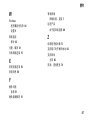 89
89
-
 90
90
-
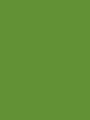 91
91
-
 92
92